win7 格式化mac硬盘
在Win7下格式化Mac硬盘,需先备份数据,打开“计算机”,右键点击Mac硬盘选“格式化”,在文件系统选“NTFS”或“FAT32”,分配单元大小等可按需设置,最后点击“开始”。
在Windows 7系统下格式化Mac硬盘,可以通过以下几种方法实现:

-
使用Boot Camp助理(针对苹果电脑)
- 准备工作:确保你的Mac电脑已经安装了Boot Camp助理,这是苹果官方提供的用于在Mac上安装Windows系统的辅助工具,如果你的Mac电脑没有预装Boot Camp助理,可以从苹果官方网站下载安装。
- 启动Boot Camp助理:打开Finder,在“应用程序”文件夹中找到“实用工具”,然后在“实用工具”文件夹中找到“Boot Camp助理”并打开。
- 选择任务:在Boot Camp助理窗口中,选择“创建Windows 7或更高版本的安装盘”选项,然后点击“继续”。
- 分区硬盘:Boot Camp助理会要求你选择要分配给Windows系统的硬盘空间大小,你可以根据自己的需求调整分区大小,建议至少分配30GB以上的空间,调整好分区大小后,点击“分区”按钮。
- 格式化硬盘:分区完成后,Boot Camp助理会自动将所选分区格式化为NTFS文件系统,以便Windows系统能够识别和使用。
- 安装Windows 7:插入Windows 7安装光盘或U盘,重启电脑并按住“Option”键,直到出现启动菜单,选择从光盘或U盘启动,进入Windows 7安装界面,按照提示完成Windows 7的安装过程。
-
使用磁盘管理工具(适用于非苹果电脑)
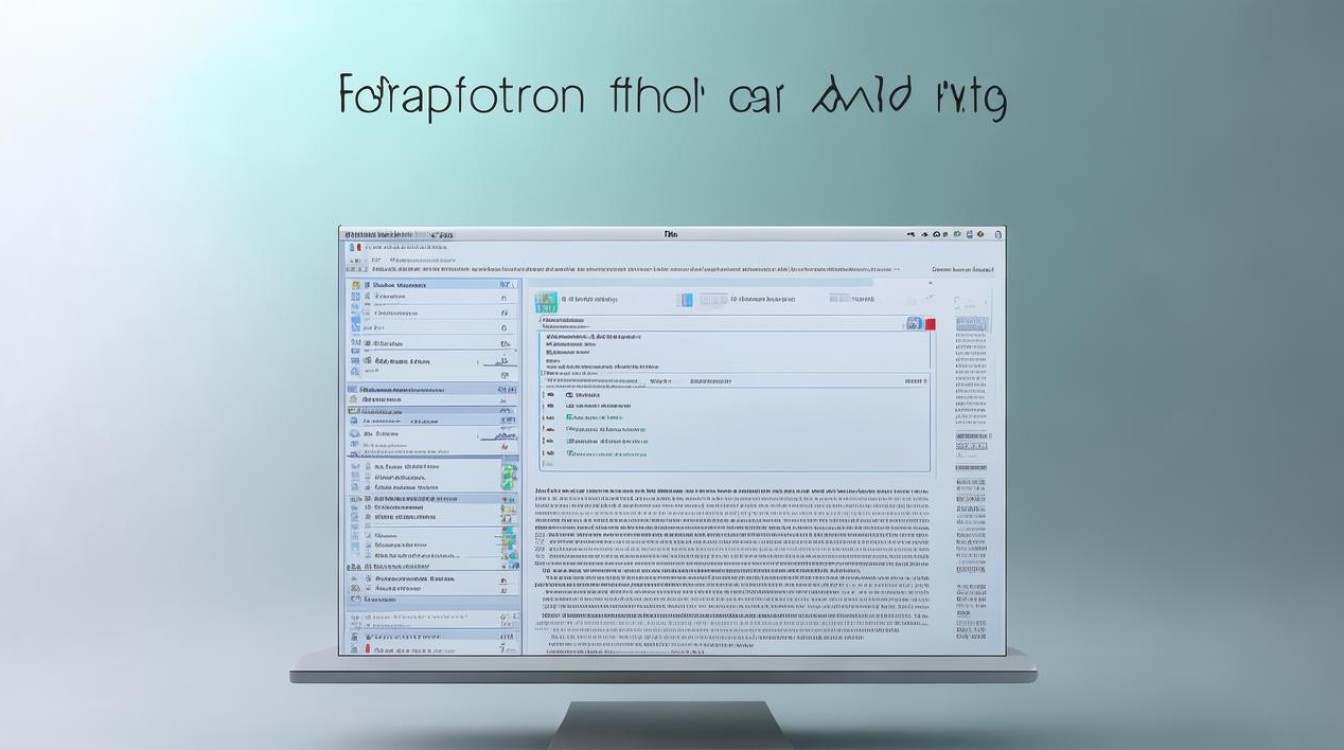
- 连接硬盘:将Mac硬盘通过数据线连接到安装有Windows 7的电脑上,确保电脑能够识别到该硬盘。
- 打开磁盘管理:在Windows 7系统中,右键点击“计算机”图标,选择“管理”,然后在弹出的“计算机管理”窗口中,选择“磁盘管理”。
- 找到Mac硬盘:在磁盘管理窗口中,找到你要格式化的Mac硬盘,它会被识别为一个未分配或未知的文件系统类型。
- 初始化硬盘:右键点击Mac硬盘的未分配区域,选择“初始化磁盘”,在弹出的对话框中,选择“MBR(主启动记录)”或“GPT(GUID分区表)”分区样式,如果你的电脑是较新的型号,建议选择GPT;如果是旧型号或需要兼容性考虑,可以选择MBR。
- 创建分区:初始化完成后,右键点击未分配的硬盘空间,选择“新建简单卷”,在弹出的向导中,按照提示设置分区大小、文件系统格式(建议选择NTFS或FAT32)、分配单元大小等参数。
- 格式化分区:完成分区创建后,右键点击新建的分区,选择“格式化”,在格式化对话框中,确认文件系统格式和卷标信息,然后点击“确定”开始格式化过程。
-
使用第三方分区工具
- 下载并安装分区工具:市面上有很多第三方分区工具可供选择,如DiskGenius、傲梅分区助手等,你可以根据自己的喜好和需求选择合适的工具,并下载安装到Windows 7电脑上。
- 打开分区工具:运行下载的分区工具,通常可以在其主界面上看到连接到电脑上的所有硬盘和分区信息。
- 选择Mac硬盘:在分区工具中,找到并选中你要格式化的Mac硬盘或分区。
- 执行格式化操作:根据分区工具提供的功能和选项,进行硬盘或分区的格式化操作,你可以选择文件系统格式(如NTFS、FAT32等)、设置分区大小和卷标等参数。
- 确认并应用更改:在设置好所有参数后,仔细检查一遍以确保无误,然后点击“应用”或“确定”按钮开始格式化过程,等待格式化完成即可。
无论使用哪种方法,请务必谨慎操作,以免误删重要数据,建议在格式化前备份好Mac硬盘上的重要数据。

版权声明:本文由 芯智百科 发布,如需转载请注明出处。







 冀ICP备2021017634号-12
冀ICP备2021017634号-12
 冀公网安备13062802000114号
冀公网安备13062802000114号